Samengevat
Wil je weten hoe je video naar Galaxy Tab converteert? Bekijk de beste Video Converter Ultimate in dit bericht en leer hoe je eenvoudig video naar Galaxy Tab converteert.
Samengevat
Wil je weten hoe je video naar Galaxy Tab converteert? Bekijk de beste Video Converter Ultimate in dit bericht en leer hoe je eenvoudig video naar Galaxy Tab converteert.
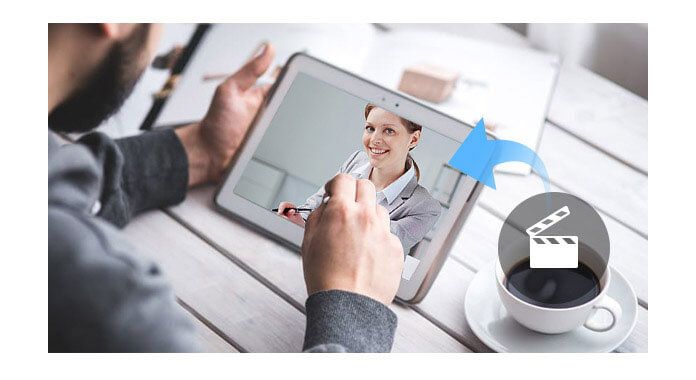
Aiseesoft Galaxy Tab-videoconvertor is de beste tool voor het converteren van video's om u te helpen bij het converteren van populaire videobestanden naar Samsung Galaxy Tab-compatibele video- en audioformaten, zoals DivX, XviD, MPEG4, H.264, enz. Nu zal deze gids u laten zien hoe u een videobestand kunt converteren naar Galaxy Tab stap voor stap.
Stap 1 Download en installeer Video Converter Ultimate.
Aiseesoft Video Converter Ultimate is de professionele Galaxy Tab Video Converter. Na installatie ziet u de interface zoals hieronder.

Stap 2 Input bronvideo
Klik op de knop "Bestanden toevoegen" om een bronvideo in te voeren. Deze Galaxy Tab Video Converter ondersteunt de meeste populaire video-, HD-video- en audiobestanden. Bovendien kunt u bestandsmappen toevoegen om meerdere video's één keer in te voeren.

Stap 3 Pas het video-effect aan
Deze Galaxy Video Converter beschikt ook over krachtige videobewerkingsfuncties, zoals de video bijsnijden, videoclip bijsnijden, videobestanden samenvoegen tot éénen video met watermerken.
U kunt op de knop "Effect" klikken om de interface "Bewerken" te openen.
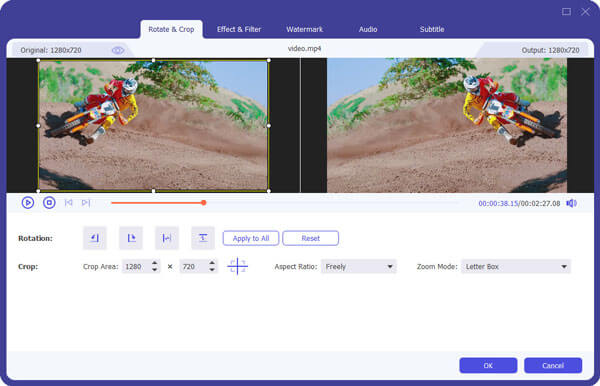
Stap 4 Kies Audiotrack, ondertitel en enkele andere instellingen
Als de film meerdere audiotracks en ondertitels heeft, mag u uw favoriete kiezen. U kunt ook op de knop "Instellingen" klikken om nog meer instellingen te doen.

Stap 5 Kies een profiel
Kies het juiste video-uitvoerformaat in de vervolgkeuzelijst met profielen. U kunt ook de bestemmingsmap definiëren om het outputvideobestand op te slaan.

Na al deze instellingen kunt u op de knop "Converteren" klikken om te beginnen met het converteren van video naar uw Galaxy Tab.
Je kunt de video-tutorial als volgt bekijken:

